Proč se o launchery zajímat?
Jednoduchým stažením nového launcheru do vašeho telefonu si můžete změnit vzhled skoro celého uživatelského prostředí. V závislosti na launcheru, který jste si stáhli, je potom možné upravit i takové drobnosti, jako je vzhled ikon a můžete získat i řadu nových funkcí, které originální rozhraní nenabízí. Zároveň může také odlehčený launcher značně zrychlit fungování vašeho telefonu, pokud vaše zařízení nepatří k těm nejvýkonnějším a třeba už ztrácí dech.
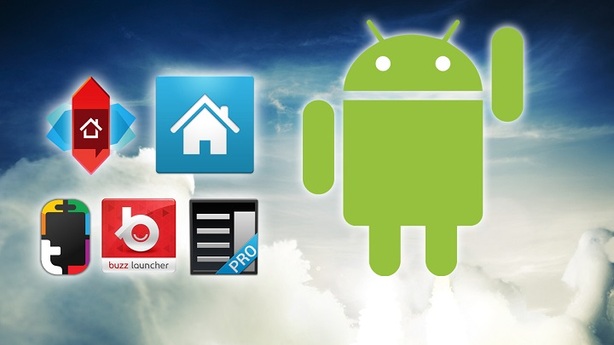
Zároveň však nečekejte, že se vám změní kompletní UI vašeho zařízení. Třeba taková notifikační lišta, multitasking či nastavení vám zůstane stejné i po instalaci launcheru. Pro tyto hlubší úpravy je v drtivě většině nutný ROOT zařízení. U launcheru není potřeba nijak zasahovat do samotného zařízení, a je proto velmi snadnou volbou pro většinu uživatelů, kteří si chtějí ozvláštnit či osvěžit používání svého Androidu.
Jaký launcher vybrat?
Bohužel nemůžeme jen tak určit ten nejlepší launcher, jelikož zkrátka neexistuje. Je to velmi specifická záležitost, a právě proto si můžete výběr nejvíce ulehčit vy sami. Před samotným stažením nějakého ze stovek, možná tisíců, možných launcherů z obchodu Google Play se rozhodně hodí ujasnit si, co vlastně od svého přístroje chcete. Jako příklad si uvedeme dva uživatele. Jeden vlastní zařízení s velmi výraznou nadstavbou, jako má Huawei či třeba LG a opravdu se mi líbí hardware, ale chce systém podobný spíše čistému Androidu. V takovém případě by byl nejlepší volbou pravděpodobně Google Now launcher.
Ten přináší vizuální zážitek, který je mnohem více podobný standardnímu/čistému Androidu, jaký najdete v referenčních zařízeních přímo od Googlu bez zbytečných nastavení okolo. Stále budete mít sice mnoho softwarových vlastností stejných – nastavení či notifikační lišta, vaše domovská obrazovka a seznam všech aplikací se však změní.

Druhý uživatele l si na druhou stranu přeje více možností přizpůsobení a chce mít nad svým softwarem plnou kontrolu. Pokud se ztotožňujete s tímto případem, určitě pravděpodobně sáhnete po legendárním Nova Launcheru. Vybrat si můžete mezi verzí zdarma a prémiovou. Ta druhá vám odemkne mnohem více možností a rozhodně je preferovanou volbou, pokud chcete změnit všechno do puntíku, přesně jak chcete.
Nova Launcher vás nechá změnit věci, jako je velikost ikon na domovské obrazovce a můžete si díky němu nainstalovat také mnoho balíčků s ikonami, takže je možné snadno změnit i jejich vzhled. Lze si vybrat kolik řad a sloupců aplikací chcete na domovské obrazovce a v seznamu všech aplikací a dokonce třeba i podobu vyhledávací Google lišty můžete podrobně nastavit. A to všechno je jen špička ledovce.
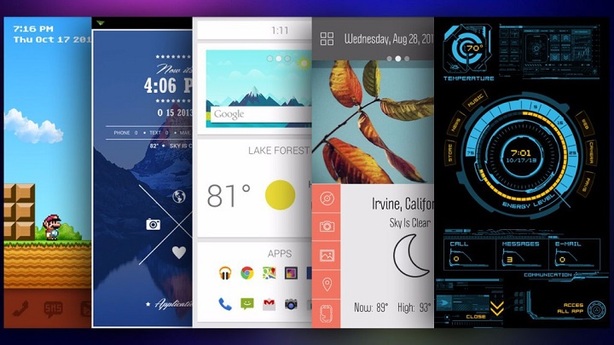
Nova Launcher je ve skutečnosti tak propracovaný a nabízí tak obrovské možnosti úprav, že by nám to vystačilo na vlastní článek. Tyto příklady sloužily jen k představě, jak důležité a rozdílné mohou být launchery v závislosti na vašich očekáváních a požadavcích. Chcete jednoduché prostředí, nebo raději do puntíku upravit všechny funkce a nastavení? Nebo raději toužíte upravit jen vzhled? Či byste si rádi vyzkoušeli prostředí alá iOS či Windows 10 Mobile? Nebo raději něco zcela originálního? Pro všechny tyto možnosti existuje launcher.
Stažení launcheru
První krok pro stažení launcheru je úplně stejný jako u každé jiné aplikace. Jednoduše si to namiřte do obchodu Google Play a vyhledejte název laucheru, který si přejete stáhnout, případně zkrátka jen vyhledejte „launcher“ a udělejte si menší průzkum. My bude jako příklad používat Nova Launcher, ale stejný postup funguje i u všech ostatních.
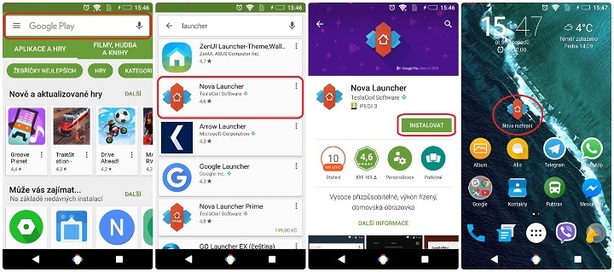
Když už jste si našli launcher, který si chcete vyzkoušet, stačí jej jednoduše stáhnout a nainstalovat. Poté následuje prvotní nastavení. Většina launcherů má jednoduchého průvodce pro nastavení všeho potřebného, aby vás rychle uvedly do obrazu. Stačí tak pouze klepnout na ikonku vámi staženého launcheru.
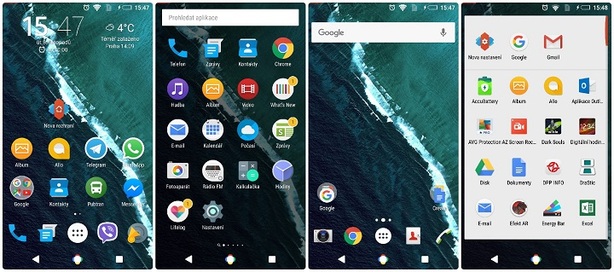
Pro vyzkoušení launcheru stačí klepnout na jeho ikonku, čímž se okamžitě dostanete na novou domovskou obrazovku. To však neznamená, že máte automaticky tento launcher nastavený jako výchozí a může vás tedy zmást, když se po klepnutí na domovské tlačítka vašeho telefonu dostanete zpět do původního prostředí.
Jak nastavím nový launcher jako výchozí?
Nastavení výchozího launcheru je kupodivu mnohem ošemetnější, než se může na první pohled zdát. Proces se totiž liší v závislosti na vašem zařízení, a není tak zcela univerzální návod. Většina telefonů vám po klepnutí na něj vyhodí zprávu říkající něco ve smyslu „Vybrat domovskou aplikaci“ či „Jako plochu používáte aplikaci X“. Zároveň se vám objeví i nabídka všech dostupných aplikací (launcherů), které máte stažené a lze je použít. Po klepnutí na název máte následně dvě možnosti. Můžete vybraný launcher použít „Pouze jednou“ nebo „Vždy“. První volba vás přepne pouze do prostředí zvolené aplikace a po opětovném klepnutí na domovské tlačítko vám opět ukáže tuto nabídku. Pokud však vyberete „Vždy“, nastavíte launcher jako výchozí a už se vás telefonu příště ptát nebude.

Jindy je nutné jít však přímo do nastavení telefonu a najít položku se jménem Plocha, Úvodní obrazovka nebo něco podobného, kde se může změnit nastavení výchozího launcheru. Ale třeba u Huawei zařízení je proces ještě komplikovanější. V EMUI je nutné jít do Nastavení, následně Aplikací a klepnout na Pokročilá nastavení ve spodní liště. Následně ještě klepněte na Výchozí nastavení aplikací. Na další obrazovce uvidíte seznam všech aplikací, které jsou zvolené jako výchozí. Vyberte tedy Launcher a teprve zde můžete klepnout na jméno vašeho nového launcheru.
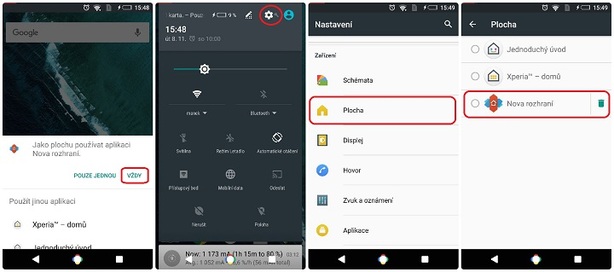
Osobně doporučuji při zkoušení nového prostředí chvilku otravně odklepávat pokaždé „Pouze jednou“ a až když jste usoudili, že zkusíte launcher používat na delší dobu, odklepněte „Vždy“. Proč tak komplikovaně? Občas je návrat do originálního prostředí telefonu trochu komplikovanější. Někdy stačí v nastavení launcheru jen klepnout na jeho vypnutí, ale často bude nutné jít do nastavení telefonu a postupovat podle postupu v předešlém odstavci, akorát tentokrát zvolíte původní launcher. Najdou se však i případy, kde je jednoduší aplikaci zkrátka jen odinstalovat a telefon vás následně sám vybídne k přechodu do původního prostředí. To je však má osobní zkušenost, řídit se tím samozřejmě nemusíte.
Co teď?
Jak už jsme se dozvěděli dříve, jakmile nový launcher ve vašem telefonu poprvé spustíte, vzhled vaší domovské obrazovky se kompletně změní. Vaše aplikace budou s největší pravděpodobností rozházeny všude možně a ne na místech, kam jste si je kdysi umístili a na která jste zvyklí. Je tedy nutné věnovat pár minutek (možná víc než pár minutek) opětovně organizaci aplikací, vytváření složek, výběru pozadí atd.
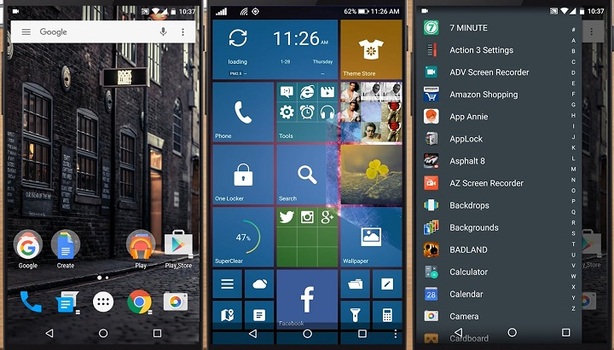
Zároveň však dostanete přístup k nastavení launcheru, kde můžete upravovat jeho jednotlivé funkce. Ve většině případů stačí jen klepnout a podržet prst na domovské obrazovce a vybrat Nastavení či Settings v lište hned vedle obvyklé možnosti změnit pozadí a widgety. V závislosti na launcheru tu můžete mít i další možnosti jako změnu balíčku ikon.
Přehled launcherů, které stojí za vyzkoušení
Většina nejstahovanějších launcherů v dnešní době sdílí mnoho společných prvků, ale i tak se od sebe všechny alespoň trochu liší. Pojďme se tedy podívat na pár vyvolených, které by vás mohly zaujmout.
Google Now LauncherGoogle Now Launcher nabízí zejména jednoduchost a rychlost i na měně výkonných zařízeních. Navíc připodobňuje vaše zařízení přímo vizi Googlu. Nesetkáte se tu tak s mnoha nastaveními a možnostmi, ale o tom tento launcher není. Pokud chcete jednoduchý zážitek alá Google bez zbytečností okolo, který zkrátka funguje, najdete jen těžko lepší možnost.
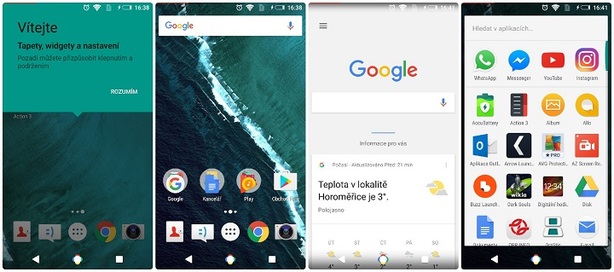
Stáhnout Google Launcher
Nova LauncherPravděpodobně ten nejpopulárnější a nejproslulejší launcher v Google Play ztělesňuje upravitelnost v té nejlepší možné podobě. Díky němu můžete modifikovat skoro každičký prvek vašeho prostředí. Stáhnout si jej můžete zdarma, ale pokud chcete skutečně využít jeho potenciál naplno, vyplatí se připlatit si za Prime verzi, díky které dostanete mnohem více možností.
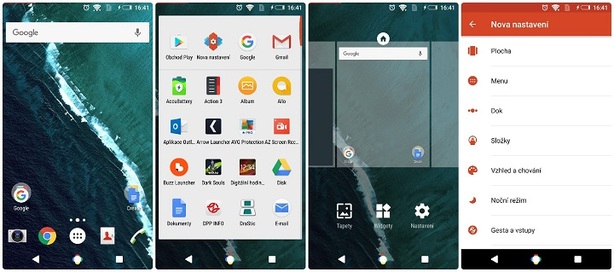
Stáhnout Nova Launcher
Action LauncherAction je velmi podobný předchozí Nově. I Action vám dovolí upravit každičký element vašeho prostředí a rovněž přichází ve dvou verzích. Zde opravdu doporučujeme placenou verzi, jelikož ta vám odemkne originální způsob interakce s aplikacemi pomocí swipnutí z jejich ikony pro zobrazení widgetu a mnoho dalších funkcí, které tuto aplikaci odlišují od ostatních. Můžete si díky nim udělat z Action Launcheru v podstatě Pixel Launcher, který zatím pro všechny telefony dostupný není. Navíc nabízí možnost importovat rozvržení vaší domovské obrazovky z původního prostředí, což se rozhodně velmi hodí.
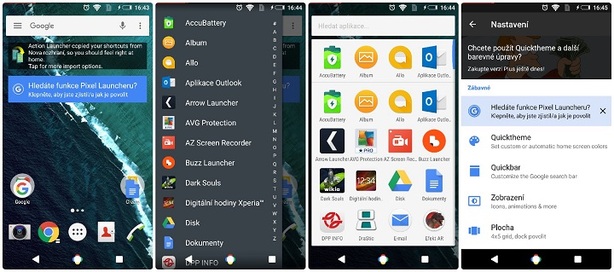
Stáhnout Action Launcher 3
Smart LauncherDíky „bublinovému“ konceptu prostředí a velmi jednoduchému designu získáte úplně nový zážitek z uživatelského prostředí. To z něj dělá jednu z nejlepších voleb pro slabší přístroje, ale nenechte se zmást. I zde je spousta možností úprav a samozřejmě je možné i zde zakoupit Pro verzi.
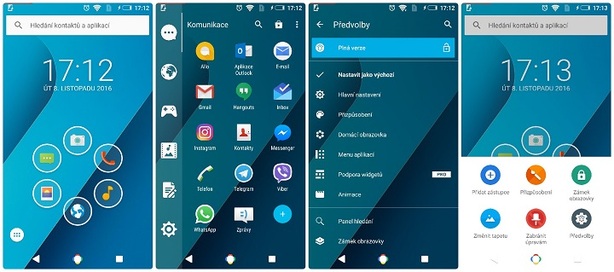
Stáhnout Smart Launcher
Microsoft Arrow LauncherVelmi pěkný launcher, který inteligentně seřazuje vaše nejpoužívanější aplikace a kontakty pro snazší používání. Zároveň máte spoustu zajímavých obrazovek pro konkrétní úkony, jako je třeba obrazovka s připomenutími a úkoly či čistě pro widgety, dokumenty či aplikace. Prostředí se vám tak změní skoro k nepoznání. Dříve měl tento launcher menší potíže s plynulostí, ale pod záštitou Microsoftu se velmi rychle zlepšuje, takže pokud vás kdysi odradil, dejte mu ještě šanci. Možná vás mile překvapí.
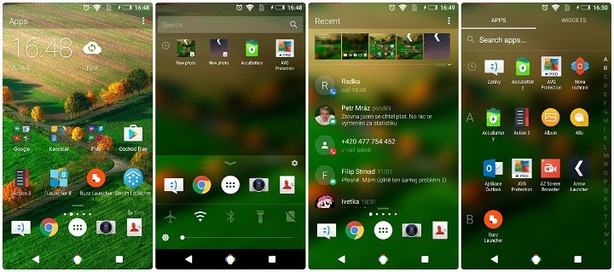
Stáhnout Arrow Launcher
Buzz launcherBuzz se soustředí primárně na originální úpravy vzhledu. Dovoluje totiž uživatelům stahovat kompletně nová rozvržení obrazovky. Nepleťte si to však s tématy. Kromě vlastní sady ikon a pozadí získáte kompletně nové rozvržení domovské obrazovky s vlastními grafickými a funkčními prvky. Díky tomu nabízí každá domovská obrazovka vlastní zážitek z používání a hodí se tak zejména pro ty, co chtějí často kompletně předělat vzhled celého uživatelského prostředí.
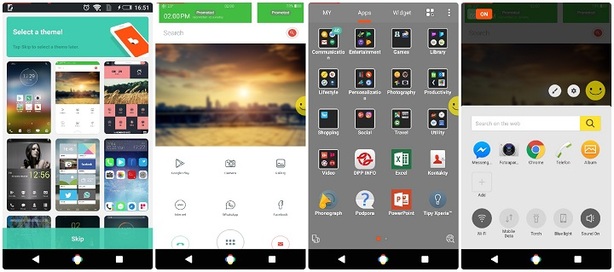
Stáhnout Buzz Launcher
Launcher 8 WP styleJako poslední zmíníme Launcher 8, který možná nejlépe ukáže, kam až je možné díky launcherům dojít. Vždy se vám líbilo dlaždicové rozvržení domovské obrazovky ve Windows Phone/Mobile, ale nechce se vám kupovat telefon s tímto systémem? Stačí si stáhnout aplikaci a váš telefon by nezkušení od Windows zařízení možná ani nepoznali. Dokonce i notifikační lišta a zamykací obrazovka se změní do Windows stylu, což není ani u launcherů obvyklé! Vše je tu plně funkční a máme zde i překvapivě bohaté možnosti úprav, které dlouho chyběly či dokonce stále chybí i v samotných Windows.

Stáhnout Launcher 8 WP style
V Google Play je však mnoho dalších jako Go Launcher, Z Launcher od Nokie, Solo Launcher, Yahoo Aviate Launcher, Hola Launcher nebo Apex Launcher. Všechny nabízejí hluboké možnosti úprav vzhledu vašeho telefonu a rovněž také mnoho funkcí, třeba v podobě gest pro spouštění vámi zvolených aplikací. Navíc každá přidává i trochu své vlastní originality, takže si určitě každý vybere.
Závěr
Závěrem by se možná hodilo vybrat ten úplně nejlepší launcher, ale to zkrátka není možné. Pro každého z vás bude tím nejlepším nějaký jiný, podle vašich specifických potřeb. Objevujete, experimentujte a upravujte všechno možné, na co narazíte. V tom je jedno z hlavních kouzel launcherů. Můžete objevovat nové funkce a možnosti úprav a zjistit tak, co přesně se vám líbí a nelíbí. Podle toho můžete potom klidně i upravit své požadavky a zkusit nějaký jiný launcher – drtivá většina je jich zdarma, takže vám nic nebrání.
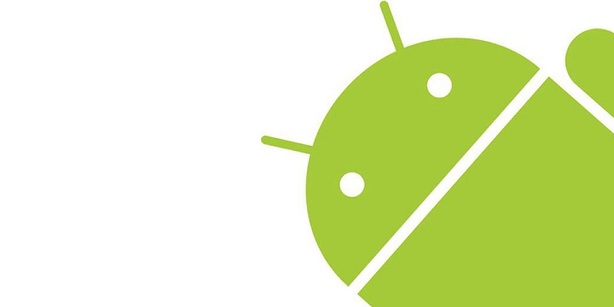
Pro některé může však právě toto hraní a prohrabování se telefonem znít děsivě komplikovaně či zbytečně zdlouhavě a do stažení launcheru se neodhodlají. Není se však čeho bát, pokud se vám vše líbí, tak jak je, není potřeba nic upravovat. Prostě si jen užijte vaše nové prostředí a možná postupem času začne objevovat více a více možností. Žádná z aplikací rozhodně nevyžaduje nějaká komplikovaná nastavení, takže směl do toho!









Nicméně Nová L byl u mě vždy nepostradatelný u HTC telefonů. Výjimku jsem udělal jen u LG G4 ale i tam jsem ho po roce doinstalovat. Právě kvůli možnosti napodobit android 7. Také se mi líbí směr, kterým se google vydal. Vyjímaje separace na pixel ovšem. Jsou to lumpové.